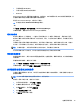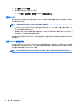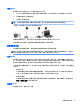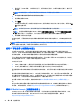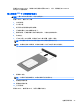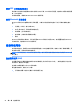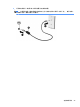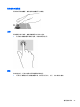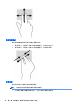User Guide-Windows 7
1. 确保打开了 WLAN 设备。 如果设备已打开,则无线指示灯亮起。 如果无线指示灯熄灭,请按下无
线按钮。
注: 在某些机型上,当所有无线设备为关闭状态时,无线指示灯为琥珀色。
2.
单击任务栏最右侧的通知区域中的网络状态图标。
3. 选择要连接到的 WLAN。
4.
单击连接。
如果该 WLAN 是启用了安全保护功能的 WLAN,则提示您输入安全代码。键入该代码,然后单击确
定以完成连接过程。
注: 如果未列出 WLAN,则说明您可能不在无线路由器或接入点的范围内。
注: 如果没有看到要连接的 WLAN,请单击打开网络和共享中心,然后单击设置新的连接或网
络。随后将显示一个选项列表,从中可选择手动搜索并连接到网络或创建新的网络连接。
5.
按照屏幕上的指示完成连接。
在建立连接后,将鼠标指针放在任务栏最右侧的通知区域中的网络状态图标上,以检查连接的名称和
状态。
注: 根据 WLAN 的实现方式、路由器制造商以及其他电子设备或建筑障碍(如墙壁和地板)的干扰,
WLAN 连接的功能范围(无线信号的传输距离)会有所不同。
使用 HP 移动宽带(仅限部分机型)
与使用 WLAN 时相比,HP 移动宽带使计算机可使用 WWAN 从更多地点和在更广阔的区域内访问
Internet。 使用 HP 移动宽带需要网络服务提供商(称为
移动网络运营商
),大多数情况下就是移动电
话网络运营商。
HP 移动宽带的覆盖范围类似于移动电话语音服务的覆盖范围。
将 HP 移动宽带与移动网络运营商的服务配合使用时,无论在路上还是在 Wi-Fi 热点范围之外,您均可
自由地连接到 Internet、发送电子邮件或连接到公司网络。
HP 支持以下技术:
●
HSPA(高速分组接入)提供访问网络的通道(基于全球移动通信系统 (GSM) 的电信标准)。
●
EV-DO(演进数据优化)提供访问网络的通道(基于码分多址 (CDMA) 的电信标准)
您可能需要 HP 移动带宽模块序列号来激活移动宽带服务。 序列号印在笔记本计算机电池托架内的标签
上。
某些移动网络运营商要求使用 SIM 卡。 SIM 包含了您的基本信息,如个人标识号 (PIN) 和网络信息。 某
些计算机的电池托架中预装了 SIM 卡。 如果未预装 SIM 卡,则可能会在计算机附带的 HP 移动宽带信息
中提供 SIM 卡,也可能会由移动网络运营商独立于计算机提供 SIM 卡。
有关插入和取出 SIM 卡的信息,请参阅本章中的第 23 页的插入和取出 SIM 卡(仅限部分机型)一
节。
有关 HP 移动宽带的信息及通过首选移动网络运营商激活服务的方法,请参阅计算机附带的 HP 移动宽
带信息。 如需其他信息,请访问 http://www.hp.com/go/mobilebroadband(仅限某些国家/地区)。
使用 HP Mobile Connect(仅限某些机型)
HP Mobile Connect 是一种预付费的移动宽带服务,可为您的笔记本计算机提供具有成本效益、 安全、
简单和灵活的移动宽带连接。 有关 HP Mobile Connect 及其所在位置的详细信息,请转至
http://www.hp.com/go/mobileconnect。
22 第 3 章 连接到网络